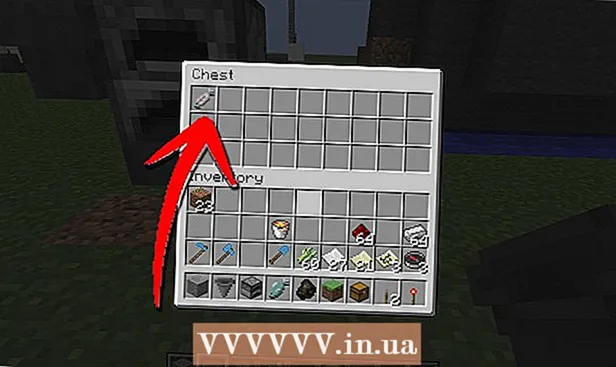Autor:
Janice Evans
Fecha De Creación:
27 Mes De Julio 2021
Fecha De Actualización:
1 Mes De Julio 2024

Contenido
- Pasos
- Método 1 de 4: uso de un VD en un navegador
- Método 2 de 4: uso de 4K Video Downloader
- Método 3 de 4: uso de VLC
- Método 4 de 4: uso de una cuenta de YouTube Music Premium
- Consejos
- Advertencias
En este artículo, le mostraremos cómo descargar archivos de música de YouTube.La mayoría de los servicios que descargan contenido multimedia de YouTube no pueden descargar archivos de audio con derechos de autor; sin embargo, puede usar 4K Video Downloader para descargar música de cualquier video de YouTube. Si no desea instalar el programa, utilice el convertidor de video en línea o el reproductor multimedia VLC para descargar el video y luego convertirlo a formato MP3. Si tiene una cuenta premium de YouTube Music, esto le permitirá descargar música a su dispositivo móvil.
Pasos
Método 1 de 4: uso de un VD en un navegador
 1 Ir a la pagina https://www.youtube.com en un navegador web.
1 Ir a la pagina https://www.youtube.com en un navegador web.- Cualquier navegador en una computadora o dispositivo móvil funcionará.

- Cualquier navegador en una computadora o dispositivo móvil funcionará.
 2 Busque el video que desea descargar. Ahora reproduce el video.
2 Busque el video que desea descargar. Ahora reproduce el video.  3 Cambia la dirección de video. Haga clic en la dirección del video en la línea en la parte superior de la ventana del navegador, agregue las letras "vd" antes de la palabra "youtube" y luego haga clic en ↵ Entrar... Espere a que se actualice la página web; irá al sitio web del servicio VDY y verá el video que desea descargar.
3 Cambia la dirección de video. Haga clic en la dirección del video en la línea en la parte superior de la ventana del navegador, agregue las letras "vd" antes de la palabra "youtube" y luego haga clic en ↵ Entrar... Espere a que se actualice la página web; irá al sitio web del servicio VDY y verá el video que desea descargar.  4 Seleccione la calidad de imagen o sonido.
4 Seleccione la calidad de imagen o sonido.- Desplácese hacia abajo en la página y seleccione la mejor calidad de imagen de la lista, por ejemplo, "Vídeo HD 720". Si desea descargar solo audio, seleccione la opción "Solo audio". Ahora haz clic en Descargar. Este botón verde está junto a la calidad de imagen o sonido seleccionada.

- Desplácese hacia abajo en la página y seleccione la mejor calidad de imagen de la lista, por ejemplo, "Vídeo HD 720". Si desea descargar solo audio, seleccione la opción "Solo audio". Ahora haz clic en Descargar. Este botón verde está junto a la calidad de imagen o sonido seleccionada.
 5 El archivo de video o audio se descarga en su computadora.
5 El archivo de video o audio se descarga en su computadora.
Método 2 de 4: uso de 4K Video Downloader
 1 Descargue el instalador de 4K Video Downloader. Vaya a https://www.4kdownload.com/en/products/product-videodownloader en el navegador web de su computadora y luego haga clic en "Descargar 4K Video Downloader" en el lado izquierdo de la página. Cuando el archivo de instalación se descargue en su computadora, siga estos pasos:
1 Descargue el instalador de 4K Video Downloader. Vaya a https://www.4kdownload.com/en/products/product-videodownloader en el navegador web de su computadora y luego haga clic en "Descargar 4K Video Downloader" en el lado izquierdo de la página. Cuando el archivo de instalación se descargue en su computadora, siga estos pasos: - Ventanas: Haga doble clic en el archivo de instalación y siga las instrucciones en pantalla.
- Mac: Haga doble clic en el instalador, permita que se instale software de terceros, arrastre el ícono del Descargador de video 4K a la carpeta Aplicaciones y luego siga las instrucciones en pantalla.
 2 Encuentra el video que deseas. Abra https://www.youtube.com/ en el navegador web de una computadora y luego busque o navegue hasta el video del que desea descargar música.
2 Encuentra el video que deseas. Abra https://www.youtube.com/ en el navegador web de una computadora y luego busque o navegue hasta el video del que desea descargar música.  3 Copia la dirección del video. Resalte la URL del video en la barra de direcciones en la parte superior de su navegador y luego presione control+C (Windows) o ⌘ Comando+C (Mac).
3 Copia la dirección del video. Resalte la URL del video en la barra de direcciones en la parte superior de su navegador y luego presione control+C (Windows) o ⌘ Comando+C (Mac).  4 Inicie 4K Video Downloader. Abre el menú de inicio.
4 Inicie 4K Video Downloader. Abre el menú de inicio.  (Windows) o Spotlight
(Windows) o Spotlight  (Mac) entrar Descargador de video 4k y haga clic (o haga doble clic en una computadora Mac) "4K Video Downloader" en los resultados de búsqueda. Se abrirá la ventana de 4K Video Downloader.
(Mac) entrar Descargador de video 4k y haga clic (o haga doble clic en una computadora Mac) "4K Video Downloader" en los resultados de búsqueda. Se abrirá la ventana de 4K Video Downloader. - Omita este paso si 4K Video Downloader se inicia automáticamente.
 5 Haga clic en Insertar el link. Está en la esquina superior izquierda de la ventana.
5 Haga clic en Insertar el link. Está en la esquina superior izquierda de la ventana.  6 Espere a que se analice el video. Cuando las opciones de calidad se muestren en la ventana del Descargador de videos 4K, continúe con el siguiente paso.
6 Espere a que se analice el video. Cuando las opciones de calidad se muestren en la ventana del Descargador de videos 4K, continúe con el siguiente paso.  7 Haga clic en "Descargar video" y seleccione del menú Extraer sonido. Este menú está en la esquina superior izquierda de la ventana.
7 Haga clic en "Descargar video" y seleccione del menú Extraer sonido. Este menú está en la esquina superior izquierda de la ventana.  8 Cambie el formato del archivo de audio (opcional). El predeterminado es MP3, que es el formato de archivo de audio más versátil. Para cambiarlo, abra el menú Formato en la parte superior derecha de la ventana y luego elija un formato diferente.
8 Cambie el formato del archivo de audio (opcional). El predeterminado es MP3, que es el formato de archivo de audio más versátil. Para cambiarlo, abra el menú Formato en la parte superior derecha de la ventana y luego elija un formato diferente.  9 Seleccione la calidad (opcional). De forma predeterminada, se selecciona la calidad más alta; para cambiarla y la tasa de bits, marque la casilla a la izquierda de la opción deseada.
9 Seleccione la calidad (opcional). De forma predeterminada, se selecciona la calidad más alta; para cambiarla y la tasa de bits, marque la casilla a la izquierda de la opción deseada. - Elija una tasa de bits más baja para reducir el tamaño del archivo de audio.
 10 Haga clic en Visión generalpara seleccionar una carpeta para guardar el archivo. Seleccione la carpeta en su computadora para enviar el nuevo archivo de audio y luego haga clic en Guardar o Seleccionar.
10 Haga clic en Visión generalpara seleccionar una carpeta para guardar el archivo. Seleccione la carpeta en su computadora para enviar el nuevo archivo de audio y luego haga clic en Guardar o Seleccionar.  11 Haga clic en Extraer. Está en la parte inferior de la ventana. Se iniciará el proceso de extracción de música del video. Cuando se complete el proceso, el archivo de audio se guardará en la carpeta seleccionada.
11 Haga clic en Extraer. Está en la parte inferior de la ventana. Se iniciará el proceso de extracción de música del video. Cuando se complete el proceso, el archivo de audio se guardará en la carpeta seleccionada. - Haga doble clic en un archivo de audio para reproducirlo en el reproductor de audio principal.
Método 3 de 4: uso de VLC
 1 Encuentra el video que deseas. Abra https://www.youtube.com/ en el navegador web de una computadora y luego busque o navegue hasta el video del que desea descargar música.
1 Encuentra el video que deseas. Abra https://www.youtube.com/ en el navegador web de una computadora y luego busque o navegue hasta el video del que desea descargar música.  2 Copia la dirección del video. Resalte la URL del video en la barra de direcciones en la parte superior de su navegador y luego presione control+C (Windows) o ⌘ Comando+C (Mac).
2 Copia la dirección del video. Resalte la URL del video en la barra de direcciones en la parte superior de su navegador y luego presione control+C (Windows) o ⌘ Comando+C (Mac).  3 Inicie el reproductor multimedia VLC. Para hacer esto, haga clic en el icono del cono naranja; este icono está en el menú Inicio (Windows) o en la carpeta Aplicaciones (Mac).
3 Inicie el reproductor multimedia VLC. Para hacer esto, haga clic en el icono del cono naranja; este icono está en el menú Inicio (Windows) o en la carpeta Aplicaciones (Mac). - Si no tiene VLC en su computadora, descárguelo de https://www.videolan.org.
- Si VLC le pide que instale actualizaciones, siga las instrucciones en pantalla. Esto asegurará que esté utilizando la última versión del programa.
 4 Cree una nueva secuencia de red. La transmisión en red permite que el contenido se reproduzca desde un navegador web en VLC. Para hacer esto, siga estos pasos:
4 Cree una nueva secuencia de red. La transmisión en red permite que el contenido se reproduzca desde un navegador web en VLC. Para hacer esto, siga estos pasos: - Ventanas: Haga clic en Medios> Abrir URL.
- Mac: Haga clic en Archivo> Abrir URL.
 5 Haga clic derecho en el campo y en el menú seleccione Insertar. Haga esto en el cuadro de texto Ingresar URL de red. Se insertará un enlace al video de YouTube en el campo.
5 Haga clic derecho en el campo y en el menú seleccione Insertar. Haga esto en el cuadro de texto Ingresar URL de red. Se insertará un enlace al video de YouTube en el campo.  6 Haga clic en Tocar o Abierto. Está en la esquina inferior derecha de la ventana. El video se abrirá en VLC.
6 Haga clic en Tocar o Abierto. Está en la esquina inferior derecha de la ventana. El video se abrirá en VLC.  7 Abra la información del códec de video. Para esto:
7 Abra la información del códec de video. Para esto: - Ventanas: Haga clic en Herramientas> Información del códec.
- Mac: Haga clic en Ventana> Información multimedia.
 8 Copie el contenido de la línea "Ubicación". En la parte inferior de la ventana, en la línea Ubicación, verá una dirección larga. Para copiarlo al portapapeles:
8 Copie el contenido de la línea "Ubicación". En la parte inferior de la ventana, en la línea Ubicación, verá una dirección larga. Para copiarlo al portapapeles: - Ventanas: Haga clic con el botón derecho en el contenido de la fila Ubicación, haga clic en Seleccionar todo, y luego haga clic con el botón derecho en la fila nuevamente y seleccione Copiar en el menú.
- Mac: haga clic derecho (o mantenga Control y haga clic con el botón izquierdo) en la línea "Ubicación" y seleccione "Abrir URL" en el menú.
 9 Abra el video en un navegador web. Esto sucederá automáticamente en una Mac, así que omita este paso. En Windows, abra su navegador web, haga clic en la barra de direcciones en la parte superior de la pantalla, elimine el contenido de la barra de direcciones y luego haga clic en control+Vpara pegar la URL. Ahora presiona ↵ Entrar .
9 Abra el video en un navegador web. Esto sucederá automáticamente en una Mac, así que omita este paso. En Windows, abra su navegador web, haga clic en la barra de direcciones en la parte superior de la pantalla, elimine el contenido de la barra de direcciones y luego haga clic en control+Vpara pegar la URL. Ahora presiona ↵ Entrar .  10 Haga clic derecho en el video y seleccione Guardar video como. Esto descargará el video a su computadora.
10 Haga clic derecho en el video y seleccione Guardar video como. Esto descargará el video a su computadora. - Es posible que primero deba elegir una carpeta de descarga e ingresar un nombre de archivo.
 11 Inicie VLC. Si ya cerró VLC, ejecútelo nuevamente.
11 Inicie VLC. Si ya cerró VLC, ejecútelo nuevamente.  12 Abra el video descargado a través del menú "Convertir". Para esto:
12 Abra el video descargado a través del menú "Convertir". Para esto: - Haga clic en Medios (Windows) o Archivo (Mac).
- Seleccione "Convertir / Guardar" en el menú.
- Haga clic en la pestaña "Archivo".
- Haga clic en "Agregar", seleccione el video descargado y haga clic en "Abrir" o "Seleccionar".
 13 Haga clic en Convertir / guardar . Este botón está en la parte inferior de la ventana.
13 Haga clic en Convertir / guardar . Este botón está en la parte inferior de la ventana.  14 Por favor seleccione Audio - MP3 en el menú "Perfil". Se encuentra en la sección "Configuración".
14 Por favor seleccione Audio - MP3 en el menú "Perfil". Se encuentra en la sección "Configuración". - Si prefiere un formato de archivo de audio diferente, seleccione el formato que desee.
 15 Haga clic en Visión generalpara seleccionar una carpeta para guardar el archivo de audio. Debe seleccionar una carpeta para guardar el archivo y / o su nombre, para no sobrescribir el archivo original. Seleccione una carpeta, ingrese un nombre para el archivo de audio y haga clic en Guardar.
15 Haga clic en Visión generalpara seleccionar una carpeta para guardar el archivo de audio. Debe seleccionar una carpeta para guardar el archivo y / o su nombre, para no sobrescribir el archivo original. Seleccione una carpeta, ingrese un nombre para el archivo de audio y haga clic en Guardar.  16 Haga clic en Lanzamiento. Este botón se encuentra en la parte inferior de la ventana. El archivo de video se convertirá en un archivo de audio y se guardará en la carpeta especificada.
16 Haga clic en Lanzamiento. Este botón se encuentra en la parte inferior de la ventana. El archivo de video se convertirá en un archivo de audio y se guardará en la carpeta especificada. - Para reproducir el archivo de audio creado, haga doble clic en él.
 17 Forzar el cierre de VLC. Si VLC no se cierra, siga estos pasos:
17 Forzar el cierre de VLC. Si VLC no se cierra, siga estos pasos: - Ventanas: Prensa control+⇧ Mayús+Esc, busque "VLC" en la pestaña "Procesos", haga clic en "VLC" y haga clic en "Finalizar proceso" en la esquina inferior derecha.
- Mac: abre el menú de Apple
 , haga clic en Forzar salida, haga clic en VLC, haga clic en Forzar salida y confirme si se le solicita.
, haga clic en Forzar salida, haga clic en VLC, haga clic en Forzar salida y confirme si se le solicita.
Método 4 de 4: uso de una cuenta de YouTube Music Premium
 1 Regístrese para obtener una cuenta premium de YouTube Music. Si tiene una suscripción paga a YouTube Music, puede descargar música a su dispositivo móvil y reproducirla sin una conexión a Internet. Pero las canciones descargadas solo se pueden escuchar en la aplicación de YouTube. Busque información en línea sobre cómo:
1 Regístrese para obtener una cuenta premium de YouTube Music. Si tiene una suscripción paga a YouTube Music, puede descargar música a su dispositivo móvil y reproducirla sin una conexión a Internet. Pero las canciones descargadas solo se pueden escuchar en la aplicación de YouTube. Busque información en línea sobre cómo: - acceda a una cuenta premium de YouTube Music en su computadora;
- cambiar a una cuenta premium de YouTube Music en Android;
- acceda a una cuenta premium de YouTube Music en su iPhone o iPad.
 2 Inicie la aplicación YouTube Music en su dispositivo móvil. Para hacer esto, toque el ícono de triángulo blanco sobre un fondo rojo.
2 Inicie la aplicación YouTube Music en su dispositivo móvil. Para hacer esto, toque el ícono de triángulo blanco sobre un fondo rojo.  3 Navega hasta la canción que deseas descargar. Si desea descargar una lista de reproducción, haga clic en la pestaña "Biblioteca" en la esquina inferior derecha y luego seleccione la lista de reproducción que desee.
3 Navega hasta la canción que deseas descargar. Si desea descargar una lista de reproducción, haga clic en la pestaña "Biblioteca" en la esquina inferior derecha y luego seleccione la lista de reproducción que desee.  4 Toque el icono de flecha para descargar la canción o toque el ⁝para descargar la lista de reproducción. Si descarga una canción, se descargará en su teléfono inteligente o tableta y estará disponible para escucharla sin conexión. Si está descargando una lista de reproducción, vaya al paso siguiente.
4 Toque el icono de flecha para descargar la canción o toque el ⁝para descargar la lista de reproducción. Si descarga una canción, se descargará en su teléfono inteligente o tableta y estará disponible para escucharla sin conexión. Si está descargando una lista de reproducción, vaya al paso siguiente.  5 Grifo Descargar (si carga una lista de reproducción). El contenido de la lista de reproducción estará disponible para escuchar sin conexión.
5 Grifo Descargar (si carga una lista de reproducción). El contenido de la lista de reproducción estará disponible para escuchar sin conexión.
Consejos
- 4K Video Downloader utiliza un algoritmo para eludir las restricciones de descarga impuestas por VEVO y otros proveedores de música, por lo que puede descargar casi cualquier canción de YouTube.
- Si 4K Video Downloader no puede descargar música, inténtelo de nuevo en 12 horas.
Advertencias
- Tenga cuidado al utilizar los servicios de descarga de música en línea. Algunos de ellos contienen anuncios emergentes y enlaces de descarga falsos.
- La distribución de música descargada con fines de lucro es ilegal.
- La descarga de música de YouTube, incluso para uso personal, viola los Términos de servicio de Google y puede ser ilegal en su país.